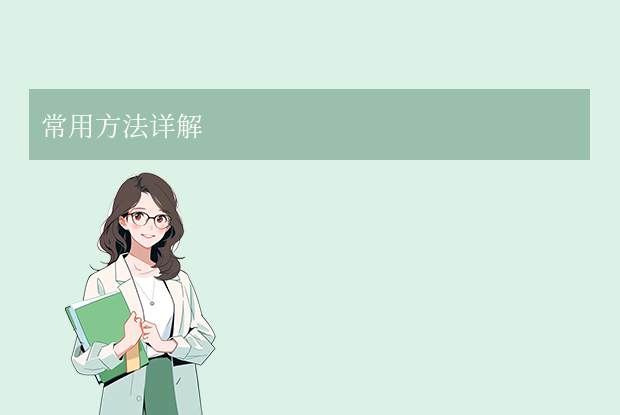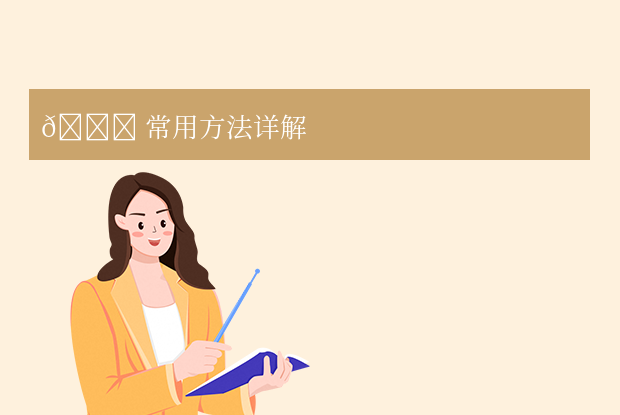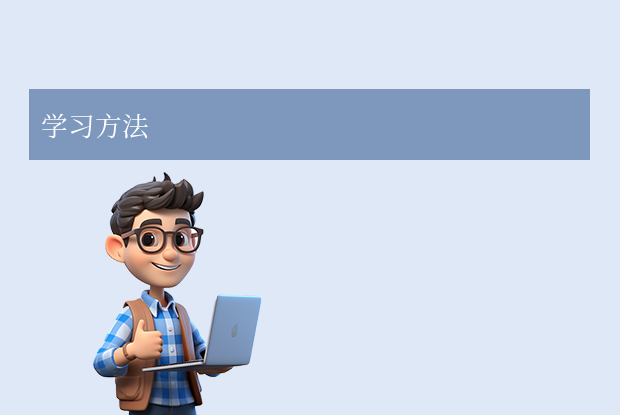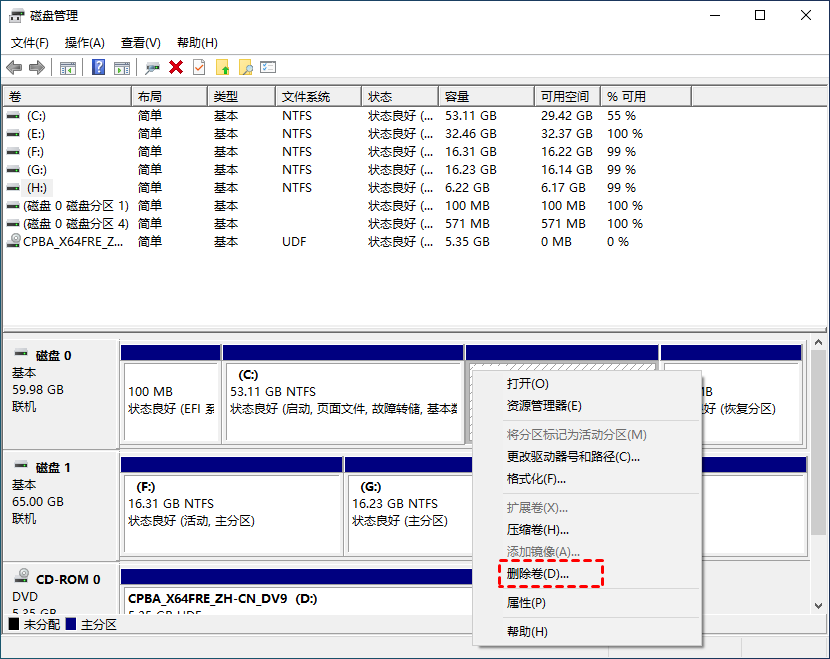AI摘要
AI摘要
无需重装系统或删除文件,可通过Windows内置工具或第三方软件将D盘空间“转移”给C盘。需满足条件:C、D盘在同一块物理硬盘上且相邻,均为NTFS格式,D盘有足够未使用空间。可使用Windows磁盘管理工具压缩D盘并扩展给C盘;若分区复杂,可使用第三方工具如MiniTool Partition Wizard。操作前要备份数据、确保供电稳定、关闭使用中的程序。注意分区连续性、系统分区保护及过程中不可中断。定期清理C盘、预留缓冲空间或更换大容量SSD也是好方法。
摘要由平台通过智能技术生成C盘空间告急,D盘却还有富余?无需重装系统或删除D盘文件,只需使用Windows内置工具或第三方软件,即可安全地将D盘空间“转移”给C盘。那么如何把d盘空间分给c盘不删除d盘文件呢?下面是详细步骤和注意事项。
📌 核心条件(必须满足)
物理连续:C盘和D盘必须在同一块物理硬盘上,且D盘紧邻C盘右侧(中间不能有其它分区)。
文件系统:C盘和D盘都必须是
NTFS格式。可用空间:D盘必须有足够的未使用空间可供压缩。
⚠️ 操作前必读:
备份重要数据:任何磁盘操作都有风险,强烈建议备份C盘和D盘关键文件。
确保供电稳定:笔记本充满电,台式机避免意外断电。
关闭程序:退出所有正在使用C盘或D盘的程序(如浏览器、下载工具)。
✅ 方法一:使用 Windows 自带工具(免费)
适用于C盘和D盘物理相邻的情况。
1、打开磁盘管理
右键点击“此电脑” > “管理” > “存储” > “磁盘管理”。
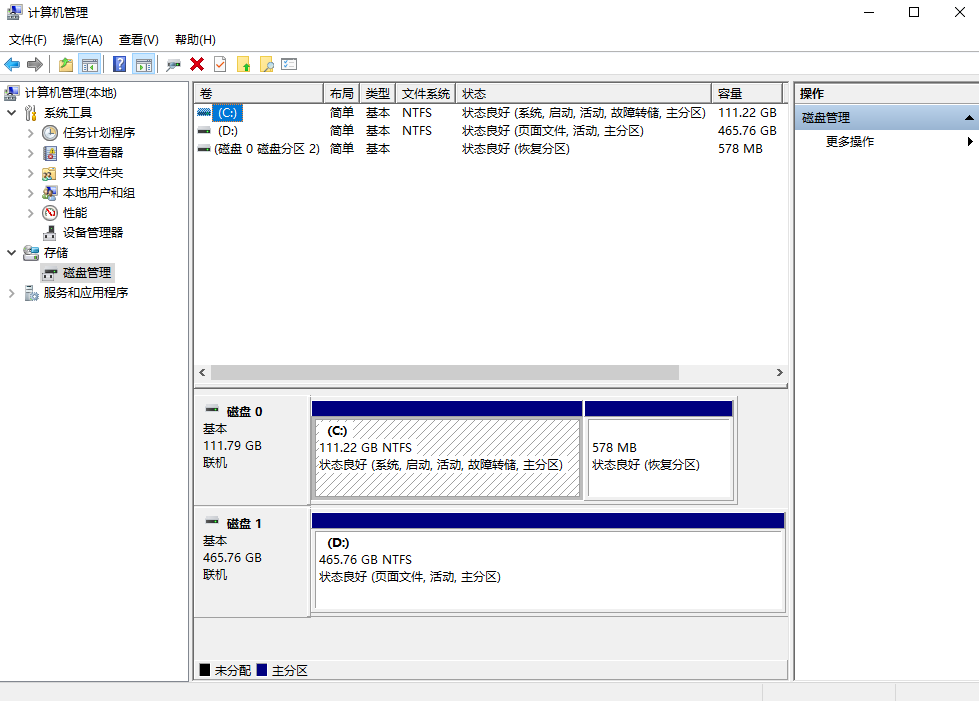
或按
Win + R输入diskmgmt.msc回车。
2、压缩 D 盘腾出空间
右键点击 D盘 > 选择“压缩卷”。
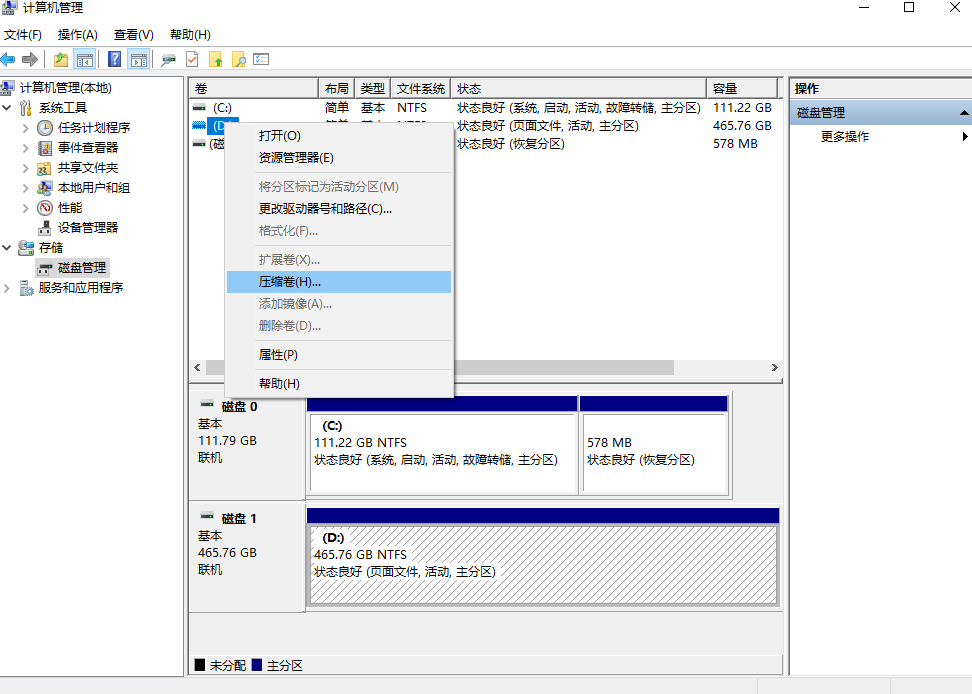
输入要压缩的空间量(即要分给C盘的大小,单位MB,1GB=1024MB)。
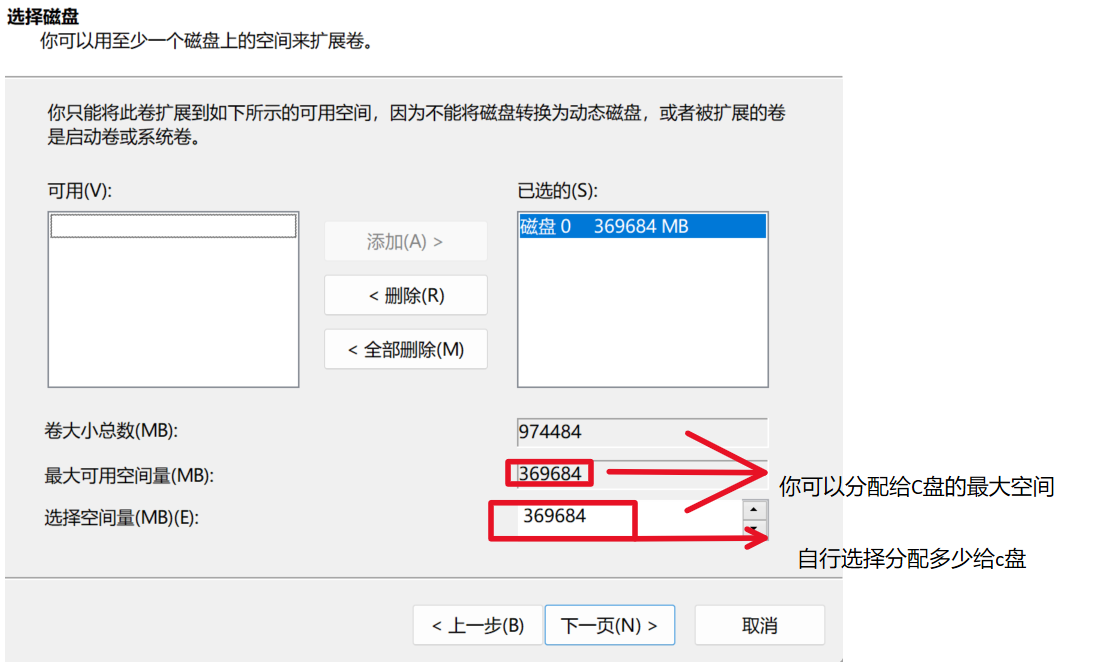
点击“压缩”,此时D盘右侧会出现一块“未分配”空间。
3、将空间扩展给 C 盘
右键点击 C盘 > 选择“扩展卷”。
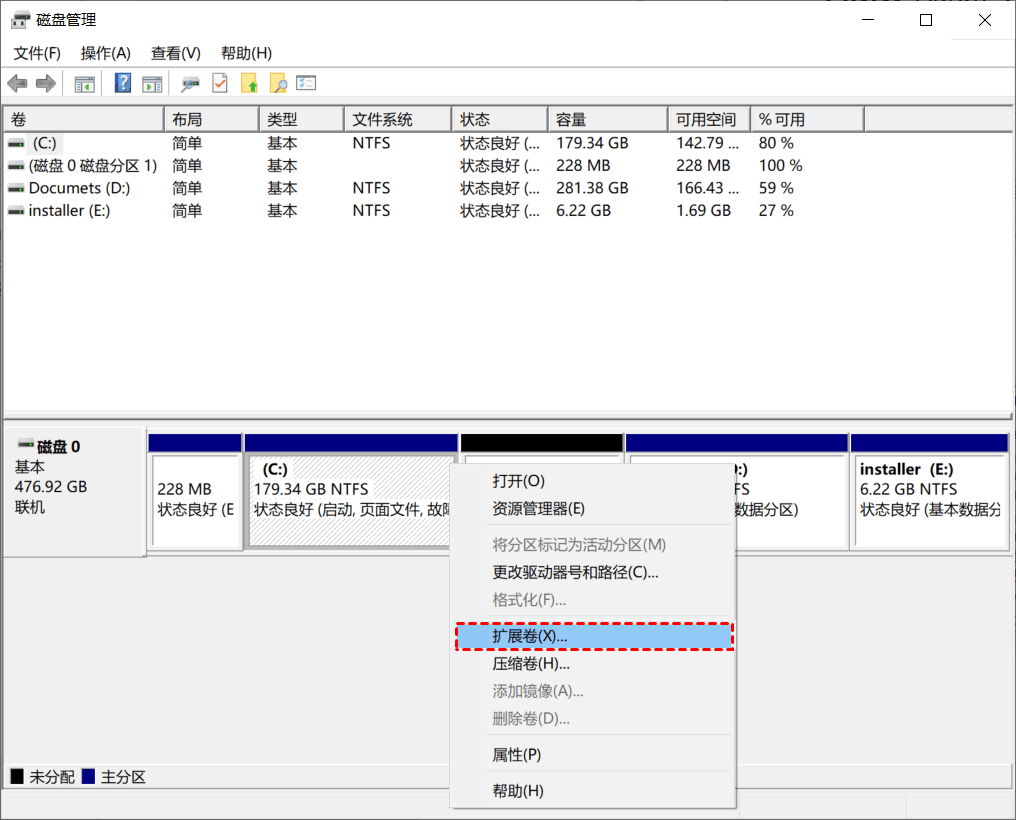
在向导中,选择刚才创建的“未分配空间”,按提示完成操作。
❗ 常见问题:
如果“扩展卷”选项是灰色的,通常是因为:
C盘和D盘之间有其他分区(如恢复分区)。
“未分配空间”不在C盘紧右侧。
磁盘是动态磁盘(需转换为基本磁盘)。
✅ 方法二:使用第三方工具(推荐更灵活)
推荐工具:MiniTool Partition Wizard Free 或 AOMEI Partition Assistant(均有免费版)。
优势:可自动调整分区位置,即使C盘和D盘不相邻也能操作。
以下以 MiniTool Partition Wizard 为例:
1、下载安装:从官网下载安装免费版。2、压缩 D 盘:
启动软件,右键点击 D盘 > 选择“Move/Resize”。
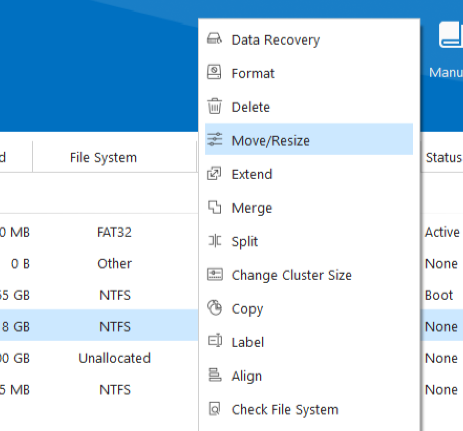
拖动左侧滑块或输入数字,缩小D盘空间(右侧会产生未分配空间)。
点击“OK”。
3、移动未分配空间至C盘旁:
右键点击 C盘和D盘之间的分区 > “Move/Resize”。
将整个分区向右拖动,使未分配空间紧邻C盘右侧。
4、扩展 C 盘:
右键点击 C盘 > “Move/Resize”。
向右拖动C盘右边缘,覆盖未分配空间。
点击“OK”。
5、应用所有操作:
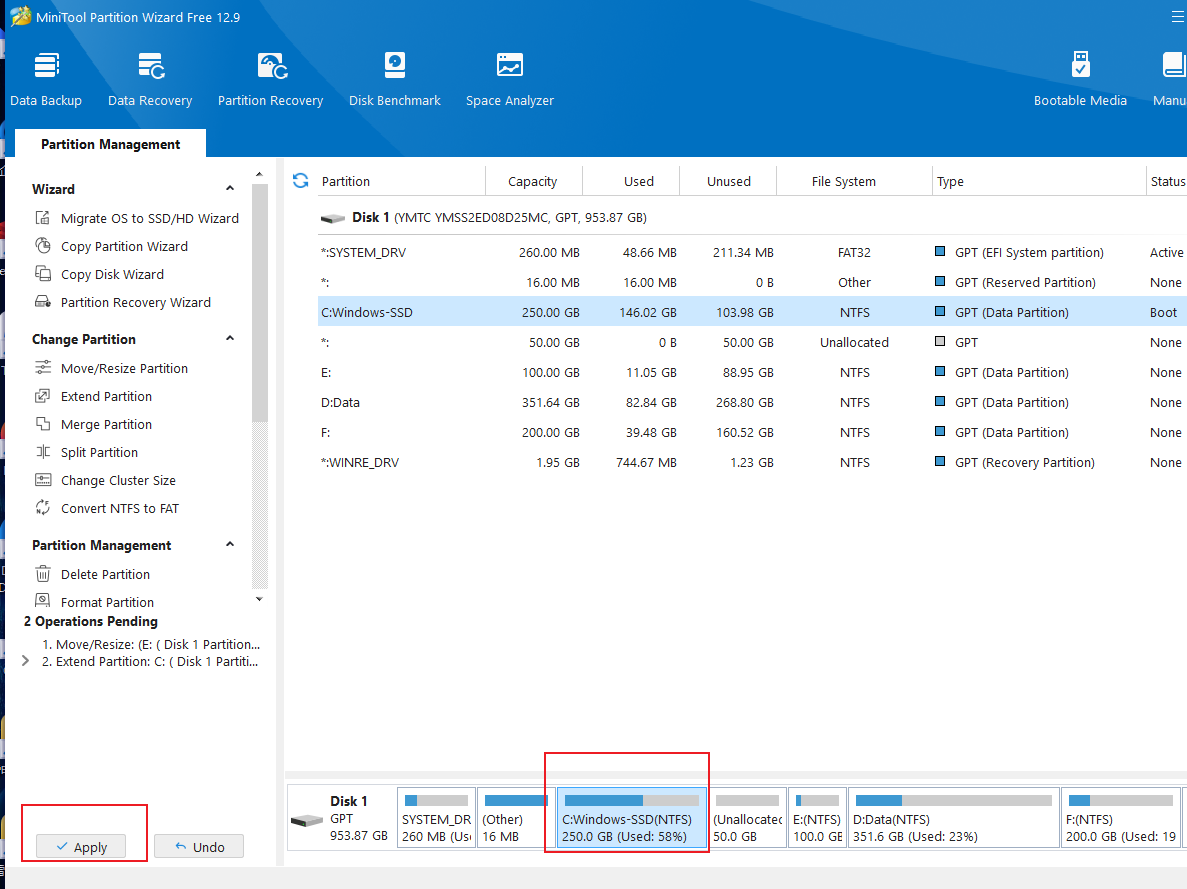
点击左上角“Apply”按钮执行操作,等待完成(可能需要重启)。
⚠️ 重要注意事项
分区连续性问题:Windows磁盘管理要求分区物理连续,第三方工具可解决此限制。
系统分区保护:操作涉及系统盘时,工具可能需要重启并在PreOS模式下完成。
过程不可中断:操作中切勿强制关机,否则可能导致数据丢失或系统崩溃。
恢复分区处理:若C盘和D盘之间有恢复分区,建议使用第三方工具谨慎操作,勿随意删除系统恢复分区。
💡 最佳实践建议
定期清理C盘:使用
磁盘清理工具删除临时文件,或将文档、下载目录迁移到D盘。预留缓冲空间:建议C盘至少保留20%空闲空间(如100GB系统盘至少留20GB)。
一劳永逸方案:若硬盘空间整体不足,可考虑更换更大容量SSD并克隆系统。
📎 一句话总结:相邻分区用Windows磁盘管理(压缩D盘→扩展C盘),复杂分区用第三方工具,操作前备份数据是铁律!
总结
以上就是如何把d盘空间分给c盘不删除d盘文件的方法介绍了,你可以安全地将D盘空间分配给C盘,无需重装系统或丢失文件。如遇到操作困难,建议暂停并咨询专业人士。


 技术电话:17306009113
技术电话:17306009113 工作时间:08:30-22:00
工作时间:08:30-22:00 常见问题>>
常见问题>> 转转大师数据恢复软件
转转大师数据恢复软件
 微软office中国区合作伙伴
微软office中国区合作伙伴
 微信
微信 微信
微信 QQ
QQ QQ
QQ QQ空间
QQ空间 QQ空间
QQ空间 微博
微博 微博
微博
 免费下载
免费下载